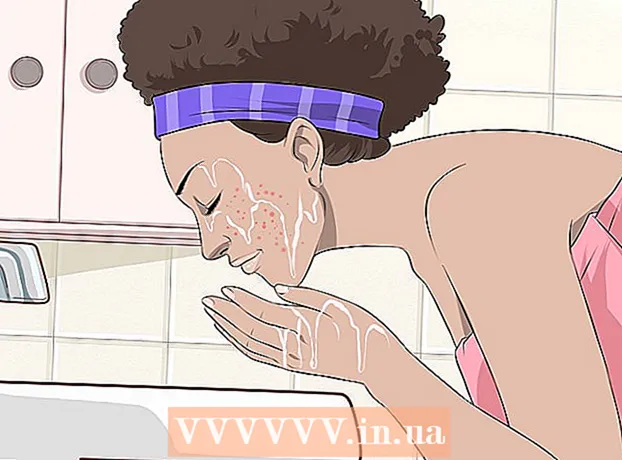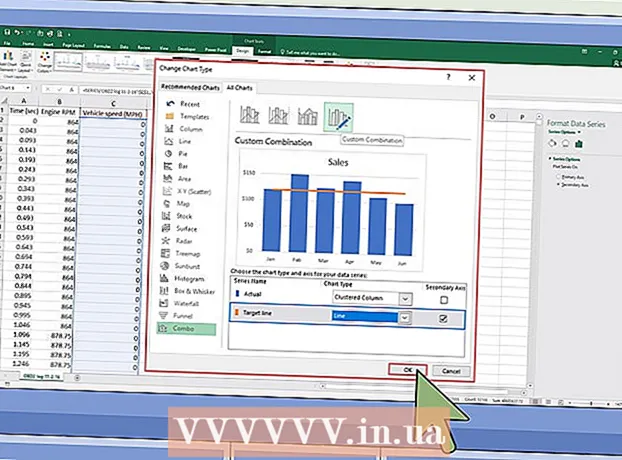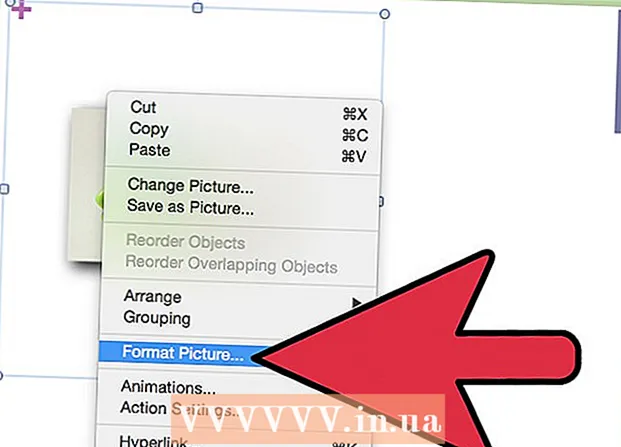Автор:
Lewis Jackson
Жаратылган Күнү:
8 Май 2021
Жаңыртуу Күнү:
1 Июль 2024
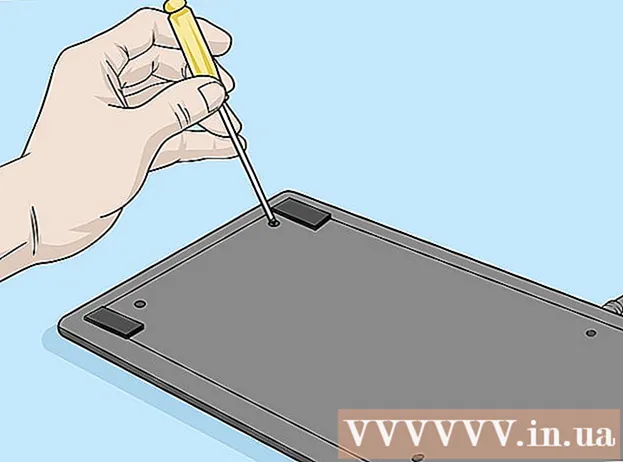
Мазмун
Бул макалада баскычтарды басуу үчүн клавиатураңызды кантип тазалоо керектиги көрсөтүлгөн. Ачкычтар нымдуу же чаңдуу болгондуктан көп учурда тыгылып калат; клавиатураны тазалоо бул көйгөйдү чечүүгө жардам берет. Эгерде баскычтар кадимкидей эле басылып, бирок компьютерде жооп бербей жатса, анда клавиатураны же драйверди жаңыртып же кайра орнотуп, оңдосоңуз болот.
Кадамдар
1ден 2-ыкма: Баскычтопту тазалаңыз
Керектүү шаймандарды даярдаңыз. Тергичти туура тазалоо үчүн сизге төмөнкү шаймандар керек болот:
- Пневматикалык
- Изопропил спирти
- Таза сүлгү
- Пахта тампондору (милдеттүү эмес)
- Toothpick
- Жалпак баш бурагыч
- Пластикалык баштык
- Ачкычтарды бошотуучу курал (милдеттүү эмес, механикалык баскычтоп гана; сиз жипти илип алсаңыз болот)
- Баскычтопту майлоочу буюмдар

Баскычтопту кубат булагынан ажыратыңыз. Эгерде сиз ноутбук колдонуп жаткан болсоңуз, анда компьютерди өчүрүп, розеткадан чыгарып, батарейканы алып салыңыз (мүмкүн болсо). Эгер сиз клавиатураны колдонуп жатсаңыз, жөн гана клавиатуранын шнурун сууруп алыңыз жана / же батарейканы алып салыңыз.
Баскычтопту кысылган аба менен чачыратыңыз. Сакталган абаны колдонуп, клавиатуранын жана баскычтоптун жаракаларындагы сыныктарды жана топурактарды үйлөтүңүз.
- Кысылган абаны клавиатуранын айланасына чачуу бир нече баскыч тыгылып калган учурда дагы керек; Кийинчерээк баскыч басуудан кантип сактануу керек.

Калган нерселерди тиш чукугуч менен тандаңыз. Эгер клавиатуранын жанында же астында кандайдыр бир нерсени (мисалы, таштандыларды) көрсөңүз, тиш чукугуч менен объектини сыртка чыгарасыз.
Баскычтопту изопропил спирти менен сүртүңүз. Таза чүпүрөккө изопропил спиртин бир аз чачып, андан соң клавиатуранын бетин солдон оңго сүртүңүз. Ачкычтардан топуракты кантип кетирүү керек.
- Эгерде изопропил спирти жок болсо, анда сууну колдонсо болот; бирок, ушул ыкманы колдонсоңуз, колдонуудан мурун клавиатураны кургатканыңызды текшериңиз.
- Эгерде компьютерде ультрафиолет жабуусу же ага окшош таасир болсо, Изопропил спиртин колдонбоңуз жабууну сыйрып албаш үчүн. Жылуу сууну колдонуңуз.

Баскычтопту сынап көрүңүз. Тыгылып турган баскычты бир нече жолу басып көрүңүз. Эгерде ачкыч тыгылып калбаса, анда операцияны ушул жерден токтото аласыз; эгер жок болсо, анда ушул ыкманын калган бөлүгүн улантыңыз.
Баскычтопту сүрөткө тартыңыз. Кандайдыр бир ачкычты алып салуудан мурун, анын кайда экендигин көрүү үчүн, бардык клавиатуранын сүрөтүн тартып алганыңыз оң.
Баскычтоптон тыгылып калган баскычты алып салыңыз. Эгер сиз механикалык баскычтопту колдонуп жатсаңыз (мисалы, стол баскычтобу), сизге клавиатураны кетирүүчү каражат керек (эгер сизде болсо); Андай болбосо, жипти ачкычтын астына ороп, ачкычты акырын сууруп чыксаңыз болот. Ачкычтарды бошотуу үчүн жалпак баштуу бурагычты колдонсоңуз болот.
- Эгерде сизде ноутбук болсо, ачкычты кантип алып салуу керектиги жөнүндө ноутбуктун колдонмосун же онлайн документтерин карап чыгыңыз (көпчүлүк учурда сиз илгичтерди сындырбоо үчүн ачкычты бир жерден байкап каласыз).
- Эгер сизде MacBook болсо, ачкычты өйдө жактан сайып, алып салсаңыз болот.
- Көпчүлүк кирлер ариптик-сандык баскычтарда кездешет. Башка ачкычтар анчалык кир эмес, аларды алып салгандан кийин, айрыкча, боштук тилкесин тиркөө кыйынга турат.
Ачкычтын астында тазалоо. Кирлерди тазалоо үчүн кысылган абаны колдонуп, тактарды жана тактарды кетирүү үчүн изопропил спирти менен нымдалган кебез же чүпүрөктү колдонуңуз.
- Ноутбук баскычтоптору жана морт бөлүктөрү бар башка клавиатуралар үчүн кебезден жасалган тампонду жумшак тазалоо үчүн гана колдонуңуз.
Баскычтопту жууп, кургатыңыз. Эгерде ачкычтардын ичи түсү кетсе же кир болуп калса, анда аларды суу менен жууган себетке салыңыз же бир чака самындуу сууга сүртүңүз. Ачкычтар кагаз сүлгүгө кургап калсын.
Механикалык баскычтоптун баскычтарын майлоо. Эгерде сиз механикалык клавиатураны колдонуп жаткан болсоңуз, тыгылып калган баскычтын пружинасын басып, ачкычтын капталындагы дубалга майлоочу майдын бир тамчысын коюңуз, андан кийин майды майлоочу материалдын пружинага бекитилишин камсыз кылуу үчүн жазды бир нече жолу коё берип, басыңыз.
- Сиз колдонгон майлоочу материал клавиатурага же атайын пластиктерге тиешелүү экендигин текшериңиз. WD-40 сыяктуу жалпы майлоочу майды колдонуу клавиатурага зыян келтириши мүмкүн.
- Бул кадам механикалык клавиатура пружиналары тазалангандан кийин дагы деле жабышкак болгондо гана керек.
Колдонуудан мурун клавиатураны эки күн кургатыңыз. Клавиатуранын шасси кургагандан кийин, клавиатураны орнотуп, компьютерге туташтырып, сынап көрсөңүз болот.
- Эгер баскычтар дагы эле тыгылып калса, айрыкча эски механикалык клавиатура менен баскычты оңдоо үчүн техникалык борборго алып келишиңиз керек.
2ден 2-ыкма: Аппараттык жана программалык камсыздоодогу көйгөйдү чечүү
Баскычтоп туура туташтырылгандыгын текшериңиз. Программалык камсыздоодогу көйгөйлөрдү болтурбоо үчүн, клавиатураңыз USB порт аркылуу эмес, түздөн-түз компьютерге туташып турушу керек.
- Эгер клавиатура батареяны колдонуп жатса, аны кубаттап коюуну унутпаңыз (же жаңысын алмаштырыңыз).
- Ноутбук колдонсоңуз, бул кадамды өткөрүп жиберүү керек.
Баскычтоп драйверлерин жаңыртыңыз. Көпчүлүк учурда, драйвер же программа жаңыртылбагандыктан, клавиатурада көйгөйлөр жаралышы мүмкүн. Драйверлериңиздин заманбап экенине ынануунун эң оңой жолу - бул компьютериңиздин жаңыртуу программасын колдонуу:
- Күйүк Windows - Ачык Баштоо, тиштүү баскычты чыкылдатыңыз Орнотуулар (Жөндөөлөр), чыкылдатыңыз Жаңыртуу жана Коопсуздук (Жаңыртуу жана коопсуздук) чыкылдатыңыз Windows жаңыртуусу (Windows Update) тандаңыз Жаңыртууларды текшериңиз (Жаңыртууларды текшериңиз) жана учурдагы жаңыртууларды орнотуңуз.
- Күйүк Mac - Ачык Apple менюсу, чыкылдатыңыз App Store ..., картаны тандаңыз Жаңыртуулар (Жаңыртуу) жана чыкылдатуу БААРЫН ЖАҢЫЛАҢЫЗ (Бардык жаңыртуулар) бар болсо.
- Эгер сизде механикалык баскычтоп болсо, клавиатура драйверин жаңыртуунун дагы бир жолу - клавиатура өндүрүүчүнүн вебсайтына кирип, клавиатураңыздын моделин таап, драйверин жүктөп алыңыз. Сиз клавиатура драйверинин файлын жүктөп, эки жолу чыкылдатып ачсаңыз болот.
Баскычтопту кайра орнотуңуз. Мунун эң оңой жолу - компүтерди өчүрүп, клавиатураны сууруп, кайра туташтырып, өчүрүп күйгүзүү.
- Ноутбук колдонсоңуз, бул кадамды өткөрүп жиберүү керек.
- Bluetooth баскычтобун Bluetooth менюсунан алып, компьютерге кайра туташтырып, Bluetooth баскычтобун баштапкы абалга келтирсеңиз болот.
Программанын баскычтоп менен көйгөйү бар экендигин аныктаңыз. Эгер кандайдыр бир программаны (мисалы, веб-браузер же Microsoft Word) колдонуп жатканда клавиатура иштебей жаткандыгын байкасаңыз, анда көңүл буруңуз.
- Эгерде бир же бир нече баскыч компьютериңиздин бардык программаларында иштебесе, анда бул кадамды жана кийинки кадамды өткөрүп жиберишиңиз керек.
Программаны жаңыртуу бузулду. Бул ар дайым клавиатура маселесин оңдой бербейт, бирок программа жаңыланбаса, жаңыртуу да пайдалуу.
Ноутбуктун ичиндеги электр туташуусун оңдоңуз. Эгерде ноутбуктун айрым баскычтары басылганда жооп бербесе, ички электр байланышы бошоп калышы мүмкүн. Эгерде сизде ноутбук боюнча колдонмо жок болсо же ноутбугуңузду бөлүп алам деп ишенбесеңиз, анда техникалык борборго кайрылыңыз. жарнама
Кеңеш
- Ачкычтарды кургатуу үчүн кагаз сүлгүлөрдүн ордуна кофе чыпкасы бар кагазды колдонсоңуз, клавиатурага майда кагаздар илинип калбайт.
- Эгерде сиз клавиатурага суу төгүп салсаңыз, токту токтоосуз өчүрүп, баскычтопту тескери буруп коюңуз. Кургак чүпүрөктү колдонуп, сууну мүмкүн болушунча аарчып, аны бир түндө кургатып, андан кийин клавиатураны жогорудагы көрсөтмөлөргө ылайык тазалаңыз.
Эскертүү
- Суутектин кычкылы бар тазалоочу эритмелерди же тазалоочу каражаттарды колдонбоңуз.
- Суюктукту түздөн-түз клавиатурага тийгизүүдөн алыс болуңуз; Тескерисинче, соруучу сүлгү же пахта тампонун колдонуңуз.